Cum se activează touchpad pe un laptop touchpad de instalare Windows 10
Touchpad (touchpad-ul, touchpad-ul) pe laptop-uri, uneori tinde să fie deconectat. Acest lucru se datorează, probabil, faptului că el pur și simplu dezactivat, sistemul este oprit sau în afara de ordine. Această din urmă caz nu va fi văzut, ne uităm la rezolvarea problemelor de metode publice.
Ce este un touchpad pe un laptop?
Touchpad-ul de pe laptop-uri este un panou sensibil la atingere, care este responsabil pentru gestionarea unui cursor pe sistemul informatic de instrucțiuni de ecran sau de retur.

Este operat prin alunecare degetul pe panoul, apăsarea touchpad spațiu cu unul sau mai multe degete, precum și profitând de două sau mai multe chei situate deasupra sau dedesubt. În continuare se va descrie mai multe moduri de a rezolva problema modului de a transforma touchpad-ul de pe un computer laptop (Windows 10 la bord), profitând de o varietate de mijloace.
Ce să fac mai întâi?
Dacă pentru un motiv oarecare a fost deconectat touchpad-ul, poate că a fost din cauza unor defecțiuni de sistem sau defect tranzitoriu.
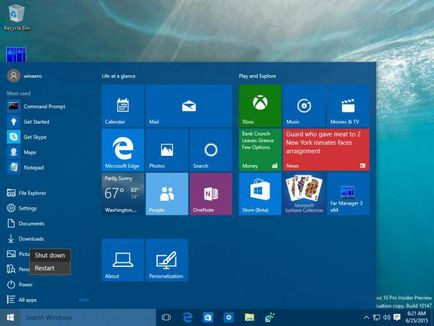
În forma sa cea mai simplă, puteți încerca pur și simplu pentru a reporni notebook-ul. Deoarece touchpad-ul nu funcționează, trebuie să utilizați tasta Win, cauzand meniul „Start“ și apoi pe săgeata în sus pentru a ajunge la off-line, apăsați tasta Enter, săgeata în sus pentru a selecta resetarea și confirmați din nou acțiunea selectată tasta Enter.
Este important să ne amintim că nu este automat avizați cut-de a utiliza o apăsare lungă pe butonul de pornire, deoarece acest lucru poate cauza erori de sistem, iar etapa de resetare va trebui să facă un sistem de restaurare.
Cum de a activa sau dezactiva touchpad-ul de pe un computer laptop (Windows 10), cel mai simplu mod?
Laptop-uri sunt dispozitive complexe și numai specifice. Cu toate acestea, aproape toate modelele oferă mai multe combinații sunt responsabile pentru activarea și dispozitive și unele funcții de bază (audio, Wi-Fi, luminozitatea ecranului, etc.) dezactivarea.
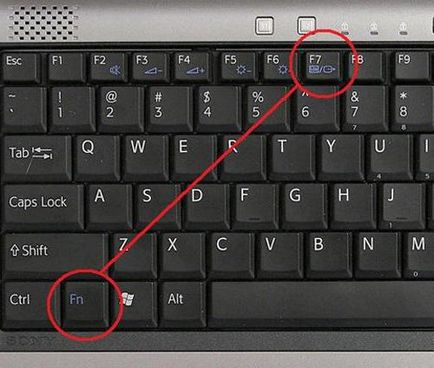
Acum - soluție la problema modului de a transforma touchpad pe un laptop. Sistemul de operare Windows 10, în acest caz, este irelevant. Tot la fel, nu are nici o legătură cu includerea panoului tactil, ca să spunem așa, mecanic. Cu acest exemplu de realizare utilizează tastare simultană Fn și una dintre tastele funcționale F1-F12, aranjate în topmost rând al tastaturii.
În funcție de producătorul echipamentului ca butonul de pornire, împreună cu butonul Fn poate fi utilizat F4, F5, F7 și F9, rar - F1.
Caracteristici rândul său, touchpad-ul de pe laptop-uri HP
Dintre toate aceste dispozitive ar trebui să fie, de asemenea, a spus despre laptop-uri HP. Producătorul nu le-a oferit modalități de a activa sau dezactiva touchpad-ul de mai sus.
Pentru a rezolva problema modului de a transforma touchpad-ul de pe un computer laptop (Windows 10 - sistemul de operare, producător de Hewlett Packard), prin această metodă, trebuie să se uite la tastatura. Trebuie luate separat pe butonul corespunzător.

În unele modele, poate fi omisă, iar soluția la problema modului de a transforma touchpad-ul de pe un computer laptop (Windows 10) este o cameră dublă sau o apăsare lungă în colțul din stânga sus al panoului.
setările BIOS
În unele cazuri, poate exista o situație în care aparatul este oprit în setările BIOS.
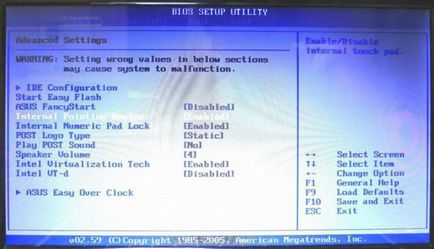
Pentru a remedia situația, atunci când notebook-ul este pornit, folosind o anumită combinație de taste pentru a introduce setările I / O primare, în cazul în care, în secțiunea Advanced ar trebui să găsească dispozitiv de indicare dispozitiv intern. Pentru a-l utiliza, ar trebui să fie setat parametrul Enabled, și apoi salvați modificările (F10). Următoarea va reporni notebook-ul și touchpad-ul va funcționa.
Activarea și dezactivarea touchpad
Acum, să vedem cum să activați panoul tactil direct de Windows 10. Prima parte a standardului „Control Panel“, selectând-o din meniul de click dreapta pe butonul „Start“. Puteți utiliza, de asemenea, comanda de control din meniul „Run» (Win + R).
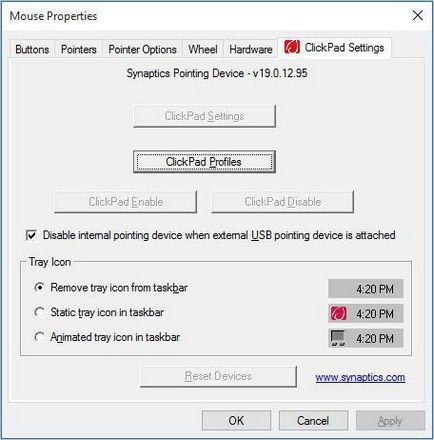
Mai mult, ca specie trebuie să instalați de afișare pictograme mici, și apoi selectați o secțiune a mouse-ului. În fereastra de proprietăți utilizează în continuare o filă specială clic pe Pad, în care căpușa este scos din linia de deconectare dispozitiv de indicare internă când un extern (USB). Apoi, apăsat butonul de pornire. În cazul în care astfel de acțiuni sunt, din orice motive, nu a dat rezultatul dorit, faceți clic pe butonul de restaurare valorile implicite. În panoul care restaurarea tuturor parametrilor selectați, urmat de o repornire a sistemului.
actualizarea automată a driverelor
Uneori, problema este eșecul sau funcționarea defectuoasă poate fi din cauza prezenței de drivere depășite sau lipsa acestora ca atare. Este logic să presupunem că au nevoie pentru a instala sau actualiza. Deoarece laptop-uri astfel de drivere sunt instalate inițial, trebuie să faceți upgrade. Să vedem cum se configurează touchpad-ul de pe un computer laptop (Windows 10), într-o astfel de metodă.
Acest lucru se face în „Device Manager“, la care accesul poate fi de aceeași „Control Panel“. Dar cel mai simplu mod de a ajunge prin tastarea comenzii devmgmt.msc în meniul „Run“.
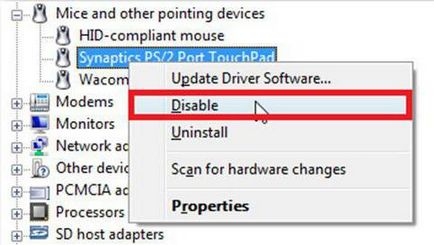
Aici vom găsi dispozitivul de dreapta (de obicei, are un nume ca Synaptics PS / 2 Port zonei de atingere). Faceți clic dreapta pentru a deschide meniul suplimentar și selectați actualizările de drivere de linie. În fereastra nouă, utilizați căutarea automată și instalare. În cazul în care se găsesc componente actualizate, sistemul va afișa o notificare. Dar, touchpad-ul în sine ar putea fi oprit, așa că plătește pentru a verifica starea.
Actualizarea driverelor folosind diferite unelte
Uneori, în propria lor driver potrivit datelor bazate pe Windows nu poate fi găsit. Sistemul a scrie pur și simplu că în acest moment pentru dispozitiv cele mai recente drivere. Ele pot actualiza manual, vizitând site-ul web al producătorului laptopului, în cazul în care puteți găsi modelul dvs. și descărcați driverul corespunzător.
Dar ce să facă în cazul în care actualizarea poate fi efectuată în modul automat? Soluția optimă este de a instala software-ul ca Booster driver. Astfel de utilități pot accesa în mod independent resursele pe producătorii de echipamente de Internet, căutați și instala driverele adecvate, fără intervenția utilizatorului. Avantajul acestor aplicații este că ele funcționează în mod exclusiv direct de la producătorul de echipamente și dezvoltatorii de software pentru componentele sale, și pentru a găsi cele mai recente actualizări pentru toate driverele complet definite în sistem în timpul procesului de scanare.
Dacă tot nu
În cele din urmă, în cazul în care nici una dintre soluțiile de mai sus nu a avut nici un efect, probabil, la touchpad disfuncționalități asociate cu impactul unui anumit virus (acestea apar de asemenea). Dacă scanarea nu este determinată și apar amenințări, panoul tactil este deteriorat caracterul fizic, iar apoi nu se poate face fără repararea sau înlocuirea acestuia.
concluzie
În general, problema este de a activa sau dezactiva touchpad pentru a provoca dificultăți speciale nu ar trebui. Utilizarea comenzilor rapide de la tastatură este cea mai ușoară. În ceea ce privește setările efectuate în sistem, în mod implicit, dezactivați touchpad-ul cu implicarea unui mouse extern nu este instalat. Se pare că cineva aprinsese-le în mod deliberat sau accidental. Poate un fel de eroare de software a afectat modificarea acestor parametri. Mai ales în mod frecvent acest lucru se întâmplă atunci când utilizatorul este propriul său de administrator și seturi de software specifice, care necesită acces pentru a modifica setările de configurare ale sistemului.
